
Итак, эта неприятность случилась – ноутбук не реагирует на кнопку включения. Что делать в такой ситуации? Для начала стоит определить два важных момента, а именно на какой стадии включения случается неполадка. Если при включении устройства ничего не происходит – не включается монитор, молчит куллер, индикаторы остаются темными, значит за поломку отвечает аппаратная часть.
Иногда случается так, что сбой вызывает такая мелочь как неплотно подключенный кабель, отсутствие электричества или сломанная розетка. Поэтому первым делом обязательно следует исключить эти факторы. Существует несколько основных причин по которым ноутбук Самсунг не включается:
- cломан блок питания, а заряд батареи иссяк;
- повреждена прошивка BIOS;
- неисправен контакт в разъеме питания(ноутбука) или в самом проводе;
- поломалась и не работает кнопка включения;
- произошло короткое замыкания во внутреннем блоке питания на материнке;
- сгорела материнская плата.
Проверьте аккумулятор notebook, возможно батарея со временем утратила емкость и ее заряда не хватает даже на включение устройства. Чтобы исправить неисправность, достаточно подключить зарядное устройство, и продолжить пользоваться гаджетом как стационарным устройством.
Ремонт МОЩНОГО Samsung NP350E5C / Не включается. Умер спустя годы эксплуатации…
Ноутбук не включается, но светятся лампочки (светодиоды)
Если при нажатии на кнопку Power загорелись индикаторы, а черный экран по-прежнему не подает признаков жизни, значит блок питания рабочий, и проблема скрыта в другом направлении. Попробуйте отключить на пару минут питание, а потом заново запустить. Иногда такое действие помогает перезарядить устройство. Аналогичное поведение проявляется при неисправной оперативке.
Чтобы проверить почему происходит заминка, необходимо обесточить ноут Samsung и попытаться вытащить модуль памяти из слота, затем вставить обратно. Картина не поменялась? Срочно обращайтесь к специалистам, которые проведут профессиональный ремонт ноутбуков Самсунг. Починка своими силами недопустима в случае с хрупкой электроникой, так как малейшая ошибка грозит большими тратами. Вплоть до покупки нового аппарата.
 Преимущества услуг сервисного центра
Преимущества услуг сервисного центра
Сервисный центр предлагает недорогой ремонт портативных устройств с качественной заменой вышедших из строя деталей. Неважно какой сложности поломка, квалифицированные мастера быстро восстановят устройство с помощью:
- оригинальных комплектующих со знаком качества от производителя;
- фирменных инструментов;
- современного диагностического и ремонтного оборудования.
Всю информацию и контактные данные содержит сайт компании, по которому просто оставить заявку и получить бесплатную консультацию специалиста. Специально для комфорта клиентов, диспетчерская служба работает круглосуточно и без выходных. Узнайте, как получить скидку, заказав звонок с сайта или позвонив по номеру телефона уже сейчас.
Легкое оживление мертвеца! Ноутбук Samsung NP350V5C. Вопрос к подписчикам
Мы ценим свою репутацию и поддерживаем обратную связь с клиентами. Фирма насчитывает 15 филиалов в разных городах России, что говорит о масштабной деятельности. Только здесь всем заказчикам предлагается до 3-х лет гарантийного обслуживания техники.
Другие распространенные вопросы:
Источник: service-center-samsung.ru
Что делать если ноутбук выключился и не включается — решение!

Что делать если ноутбук выключился и не включается – сложное технологическое устройство, для работы которого нужно взаимодействие аппаратуры и программной оболочки. Никто не застрахован от поломок и ошибок в его функционировании. Многим знакомо, когда ноутбук выключается, а после – не включается. Разнообразие причин, которые могут вызвать такое состояние устройства, начинающего пользователя поразит. Мы постараемся помочь сориентироваться в ситуации.
Как сделать чтобы ноутбук не выключался
При работе от аккумулятора ноутбук мог выключиться, потому как заряд батареи иссяк. Если устройство включено в сеть, проверьте, не отошел ли штекер, не поврежден ли разъем для его подключения. Убедитесь в целостности кабеля между ноутбуком и розеткой.
Аккуратно понажимайте кнопку включения, не сильно надавливая на нее, под разными углами, возможно она запала.
Может перегреться и, как следствие, выйти из строя блок питания, что определяется по запаху, его температуре, ранее проявлявшимся проблемам. Возможны проблемы с элементами питания – устройство нуждается в диагностике в сервисном центре.
Если загорелся светодиод, сигнализирующий о подаче питания, но устройство не запустилось, или вентилятор стартовал и остановился, – это признак проблем с пошивкой BIOS, попаданием внутрь корпуса влаги, выходом из строя элементов питания.
Ноутбук выключился и не включается — решение!
Ноутбук не реагирует на кнопку «Power» или загораются индикаторы, и он сразу отключается, –признак севшей батареи или повреждённого блока питания.
Дальше – о распространённых неполадках:
- Нет реакции на кнопку питания или индикаторы загораются и тухнут
- Не работает блок питания – устройство начинает включаться, загорается индикатор и сразу тухнет или вообще не светится – свидетельство разряженной батареи, неработающего или отключенного блока питания, поврежденного кабеля.
- Отсутствует контакт в разъеме питания – визуально видно повреждение интерфейса для подключения штекера питания.
- Повреждена прошивка BIOS – микропрограмма нуждается в обновлении. Чаще всего все происходит без проблем, но изредка микросхему приходится выпаивать, прошивать через программатор и припаивать обратно.
Компьютер может выключиться из-за поломки в цепях питания: короткое замыкание (КЗ) элементов или сгоревшая микросхема питания, перегрев электронных компонентов, например, при длительной работе ресурсоемких игр.
Что делать если ноутбук выключился и не включается
- Проблема с контроллером питания (актуально для двух следующих случаев).
- Устройство включается, но инициализация не происходит – черный экран
- Кулер(-ы) запускается и работает, горят индикаторы включения, кнопок Caps, Num Lock, но ничего не грузится, не светится индикатор жесткого диска.
- Проблема с процессором или оперативной памятью – вышли из строя.
Битая прошивка микросхемы BIOS. - Вышла из строя видеокарта или северный мост системной платы.
Включение или перезапуск ноутбука на этапе самотестирования (когда отображается заставка BIOS)
Ноутбук выключился и не включается
До загрузки операционной системы дело не доходит, процесс тестирования оборудования заканчивается неудачей. Проблем много, они разнообразные. Самые распространенные:
- Проблема с южным мостом ввиду КЗ, перегрева. Характеризуется сильным шумом вентилятора. Нужно заменить термопасту на процессоре, почистить кулер от пыли или обращаться в сервисный центр.
- Ноутбук может резко выключиться из-за перегрева северного моста, центрального процессора, видеокарты. Причина – плохой отвод тепла, так как система охлаждения забита пылью, используется старая термопаста.
- Не обнаруживается жесткий диск
- Важно! Не путать с ситуацией, когда ноутбук не может включиться из-за отсутствия загрузочной области или загрузчика на винчестере.
- Винчестер не исправен – на нем полно битых блоков, повреждена магнитная пластина, вышел из строя контроллер.
- Не работает южный мост, где расположен контроллер накопителей.
Не грузится операционная система
Разнообразие ситуаций велико:
- Повреждена оперативная память – следует протестировать в MemTest86 или аналогичной утилиты.
- На жестком диске отсутствует загрузочная область или загрузчик – исправляется при помощи установочного диска.
- Нужный винчестер отсутствует в списке загрузочных устройств или ОС запускается из иного накопителя (флешки, HDD) – в BIOS/UEFI необходимо правильно выставить приоритеты загрузочных устройств.
- Битые блоки на жестком диске – можно попытаться исправить при помощи специального ПО, например, Victoria.
- Проблемы с пайкой (микротрещины) навесных элементов материнской платы.
Сбои в самой операционной системе – можно прибегнуть к безопасному режиму, восстановлению, сбросу или переустановке Windows 10.
Самостоятельно установить и устранить причину проблемы не всегда возможно. В первую очередь проанализируйте обстоятельства, при которых появилась проблема: ПК не включается после нормального отключения его питания или вырубился сам, например, из-за перегрева во время высокой нагрузки.
Многие компоненты перед выходом из строя дают понять об этом. Например, множество битых секторов на HDD постоянно будут вызывать тормоза при попытке чтения хранящихся в них файлов.
Похожие записи:
- Скачиваем правильно музыку на флешку
- Как с телефона поделиться интернетом на ноутбук
- Как поставить на таймер компьютер windows 10?
- Ноутбук dexp oem
- Как посмотреть диск на ноутбуке — инструкция
- Не включается звук на компьютере
- Не печатает l355
- Компьютер не видит телефон через usb
- Компьютер включается но нет изображения на мониторе
- Как открыть плагины в Гугл Хром – где находятся и как открыть
Источник: help-gadget.ru
Как я изгонял бесов из ноутбука


Сегодня снова разберём интересный случай с ноутбуком Samsung NP300. Довольно популярная бюджетная модель, собранная на платформе SCALA3-15/17CRV, а вот неисправность весьма своеобразная — ноутбук включается, показывает заставку и уходит в перезагрузку. И далее по кругу, пока вам не надоест.
Бесконечная циклическая перезагрузка блокирует любые попытки войти в BIOS или хоть как-то повлиять на этот процесс. А всё началось с того, что ноутбук стал ощутимо подтормаживать и зависать и, в конце концов, вообще перестал загружаться. Виной тому оказался твердотельный накопитель OCZ Vector (что-то ему внезапно поплохело).
Замена диска на заведомо исправный, ситуацию не изменила. Есть диск или нет, не имело никакого значения – ноутбук продолжал упорно перезагружаться. Впрочем, была замечена одна особенность. При подключении сбойного SSD (того самого OCZ Vector), ноутбук заканчивал свой танец смерти и спокойно пускал в BIOS. Отключаешь диск – снова циклические перезагрузки.
Что-то тут нечисто.
После недавнего случая с ноутбуком ASUS X551, решил вытащить батарейку и скинуть настройки BIOS (программатора всё-равно нет, да и надо всегда пробовать простые решения).
На этот раз воткнул в USB порт установочную флешку с «десяткой» (не самописную, а фирменную от Microsoft, чтобы не думалось). И знаете, ноут стартанул и запустил установщик Windows 10. То есть простое решение с обнулением настроек BIOS не стоит сбрасывать со счетов. И в том и в другом случае, всё выглядело как серьёзная аппаратная проблема материнской платы.


Но с биосом на платформе SCALA3-15/17CRV явно что-то перемудрили (скорее всего это как-то связано с security boot). Получается, что ноутбук нормально стартует только, если находит загрузчик?
К сожалению, не представилось возможности подольше поэкспериментировать с этим ноутом, да и в сети о подобной проблеме внятной информации найти не удалось. Буду рад если поделитесь своими соображениями в комментариях.
Подписывайтесь на канал
Яндекс.Дзен и узнавайте первыми о новых материалах, опубликованных на сайте.
Если считаете статью полезной,
не ленитесь ставить лайки и делиться с друзьями.
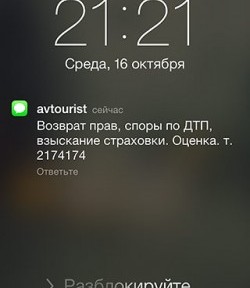





Комментариев: 2
- 2020-03-20 в 16:21:45 | Леонид Всегда первым делом нужно пробовать сбрасывать BIOS (после чистки от толстого слоя пыли 🙂 ). Для меня это уже как аксиома 😉
- 2021-08-24 в 21:36:04 | RaYKeX Если старый диск еще жив, то можно загрузится с него, как обычно. Затем выбрать ПУСК — ЗАВЕРШЕНИЕ РАБОТЫ — зажав SHIFT — ПЕРЕЗАГРУЗКА, дождаться сервисного меню Windows 10 в нём выбрать УСТРАНЕНИЕ НЕПОЛАДОК — ПАРАМЕТРЫ ЗАГРУЗКИ UEFI — таким образом попадём в BIOS. В BIOS зайти в меню BOOT и выбрать там надписи WINDOWS BOOT MANAGER и, выбрав, нажать SHIFT + 1 таким образом исключаем их из загрузки, затем можно подключать новый диск и ставить на него Windows как обычно, бук больше не перезагружается циклично и дает загрузится
Источник: mdex-nn.ru